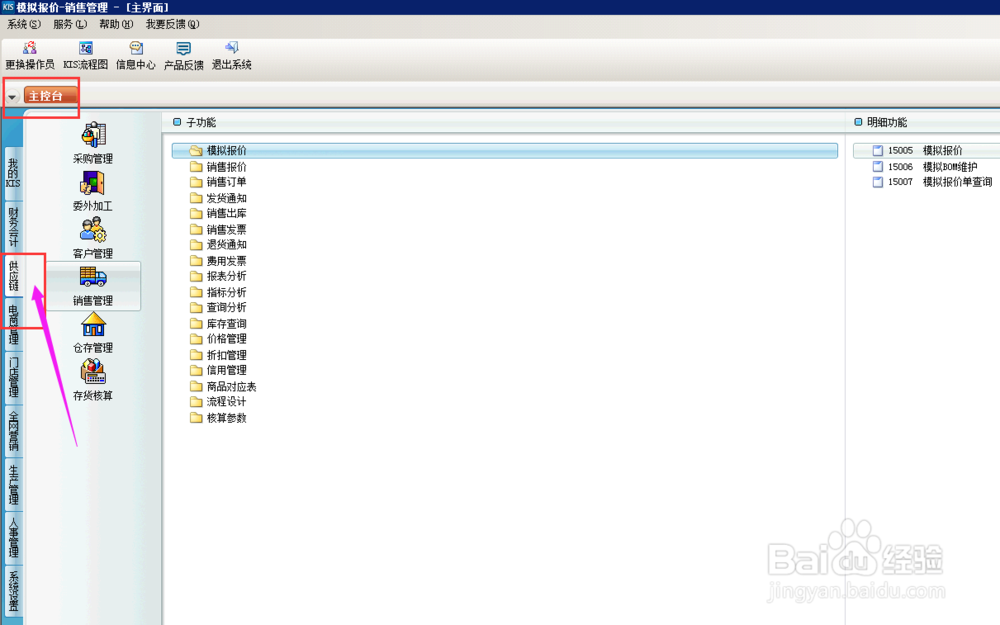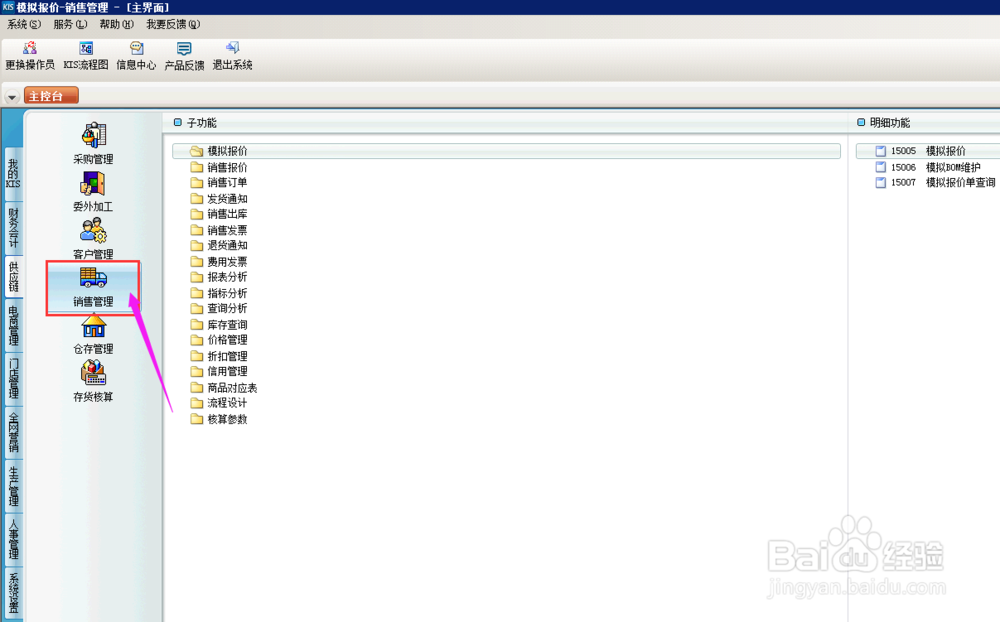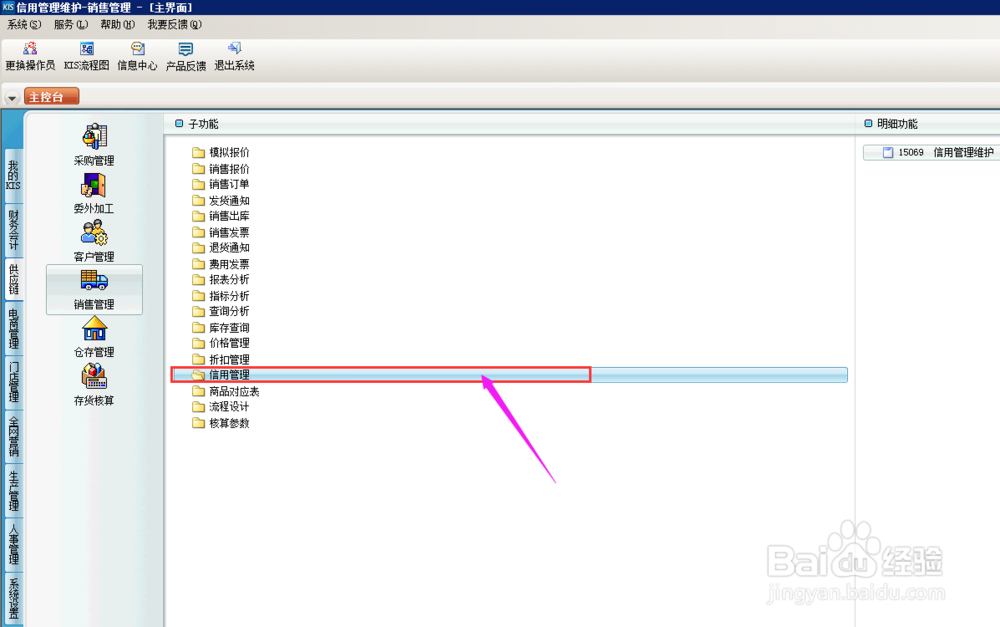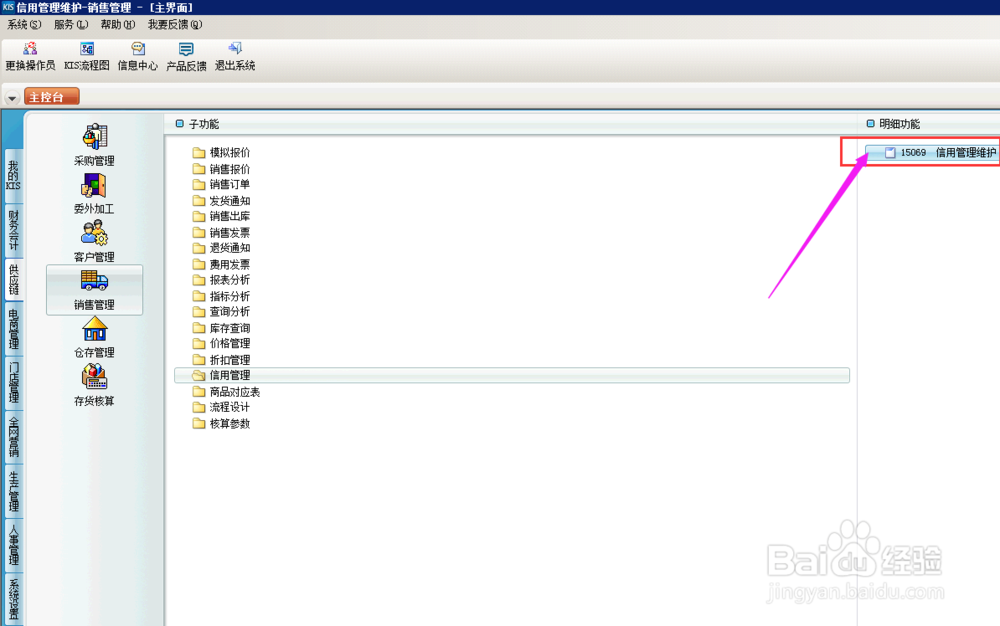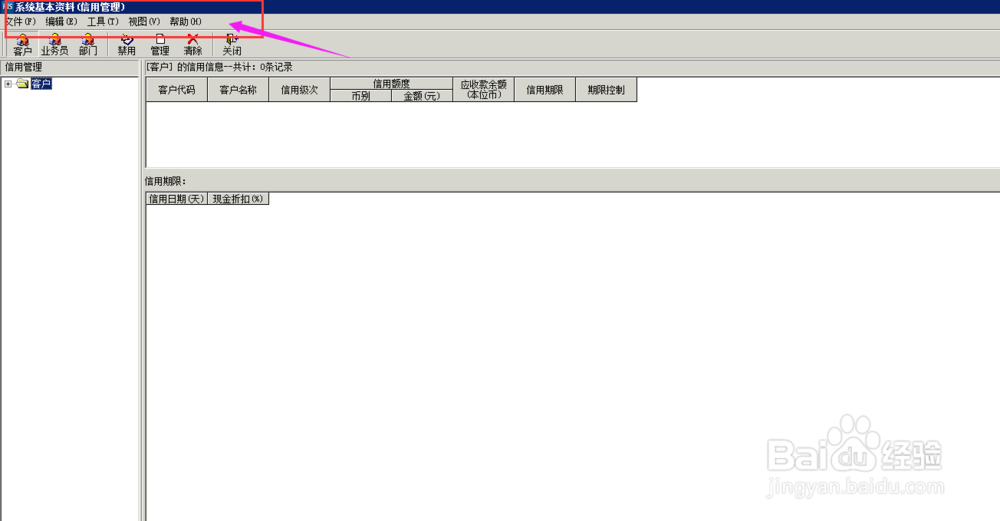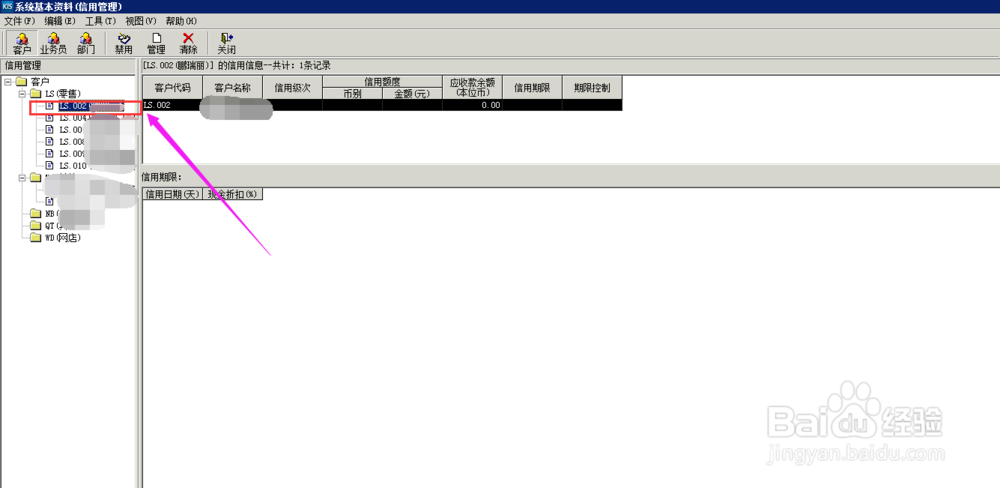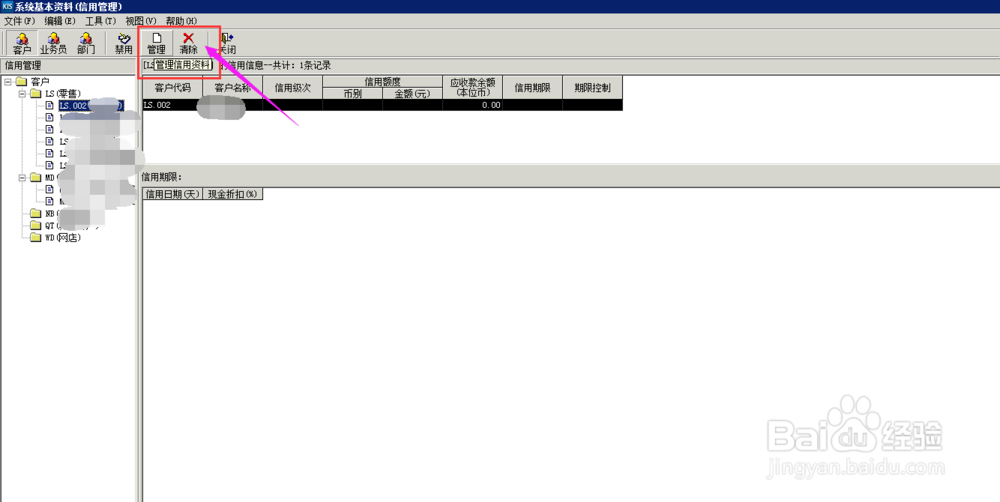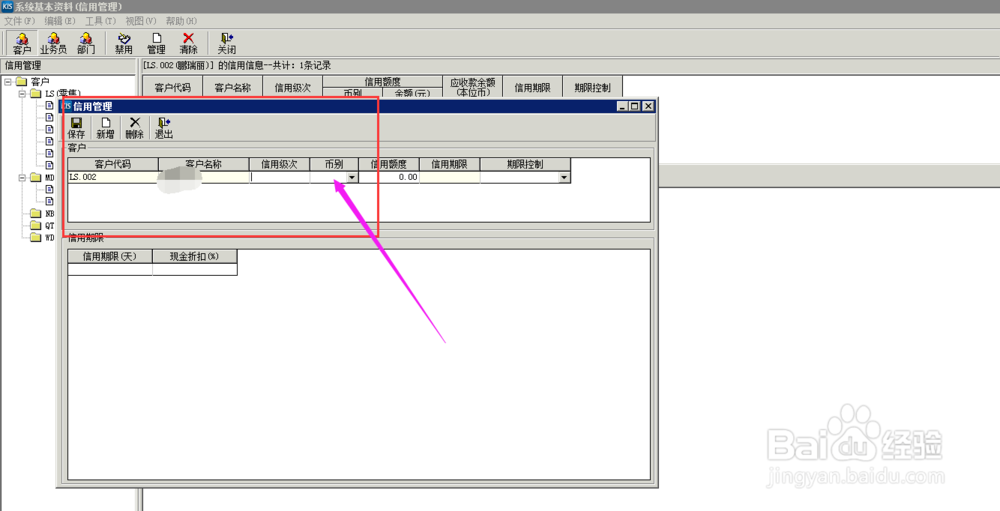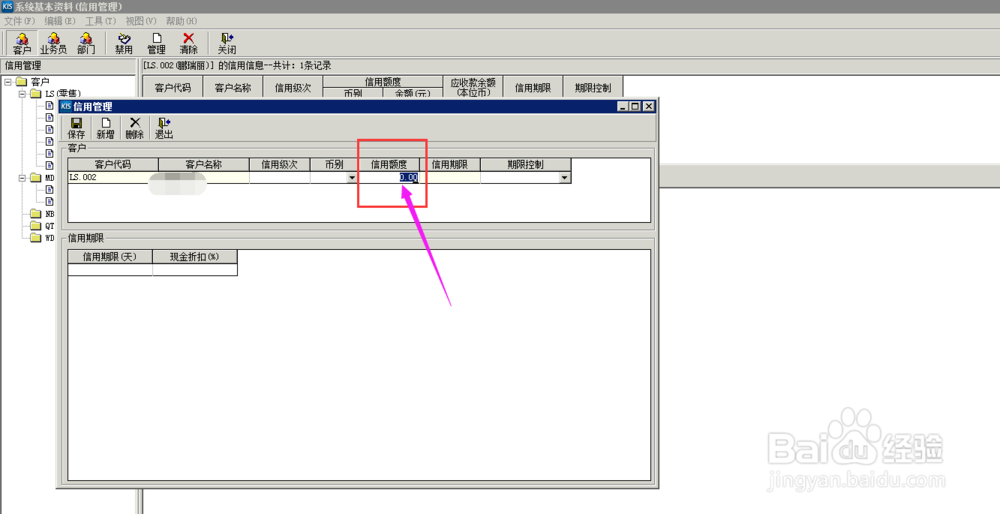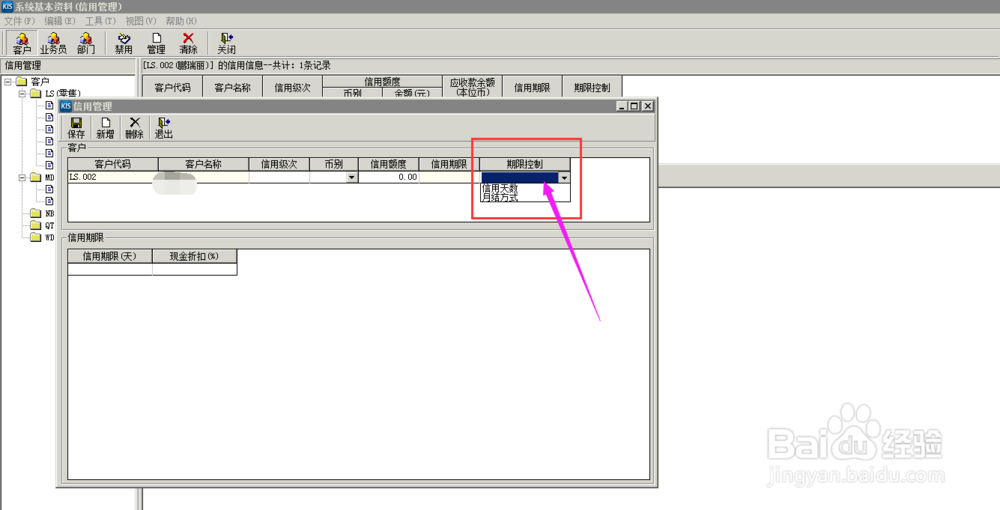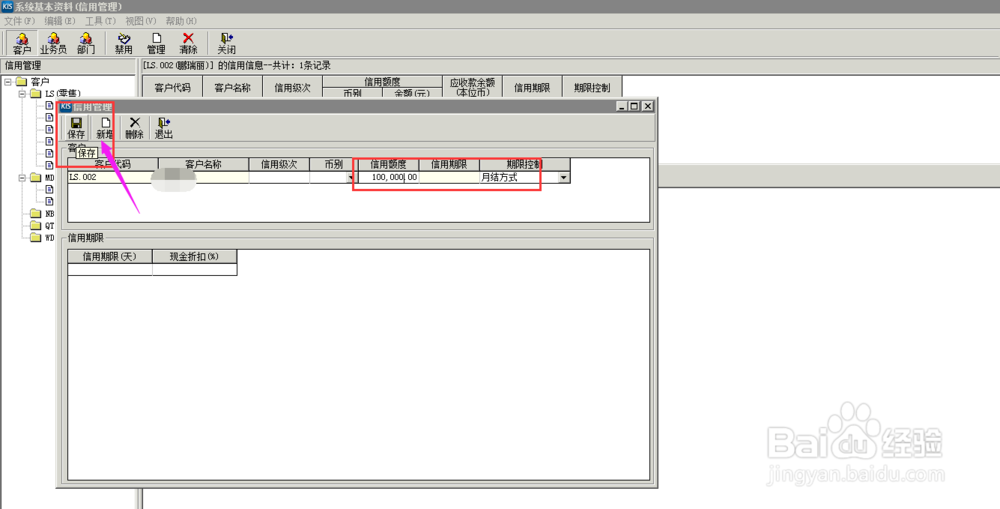如何设置顾客的信用管理,金蝶软件怎么操作
1、打开财务软件系统——进入主控台——点击供应链【注意事项:信用管理针对应收款,顾客的销售】如下图:
2、点击”供应链“后——点击”销售管理“【注意事项:销售管理里包含里面所有的销售出库、销售发票、费用发票、流程设计及参数核算等】如下图:
3、进入”销售管理“后——进入子功能选择”信用管理“【注意事项:”信用管理“在子功能里面第十五项】如下图:
4、点击子功能”信用管理“后——点击明细功能”15069 信用管理维护“【注意事项:能否看到明细功能,需要权限的开通】如下图:
5、点击明细功能”15069 信用管理维护“后——进入到“系统基本资料(信用管理)“界面【注意事项:客户是否流转到这个界面,需要确认顾客的基础信息,是否勾选上”启用信用管理“】如下图:
6、在“系统基本资料(信用管理)“界面,点击信用管理下面客户——选中需要甚至信用管理的客户【如下图:勾选上了信用管理,客户才能流转到这个界面,才能进行对应的维护处理】如下图:
7、选中需要操作维护的客户后——点击菜单栏上方”管理“【注意事项:或者双击客户名字亦可】如下图:
8、点击菜单栏上方”管理“后——弹出”信用管理“窗口【注意事项:需要在该窗口进行以下操作才能完成维护】如下图:
9、在”信用管理“窗口,需要完成以下操作:第一步:币别选择【注意事项:一般情况下,选择人民币】如下图:
10、在”信用管理“窗口,需要完成以下操作:第二步:信用额度填写【注意事项:已销售的应收也算在里面】如下图:
11、在”信用管理“窗口,需要完成以下操作:第三步:期限控制选择【注意事项:期限控制选择方式有a.信用天数;b.月结方式等两项】如下图:
12、完成以上所有操作后——点击菜单栏左上角”保存“【注意事项:期限控制根据公司制度流程选择,填写;信用期限也可以用天来核算】如下图: